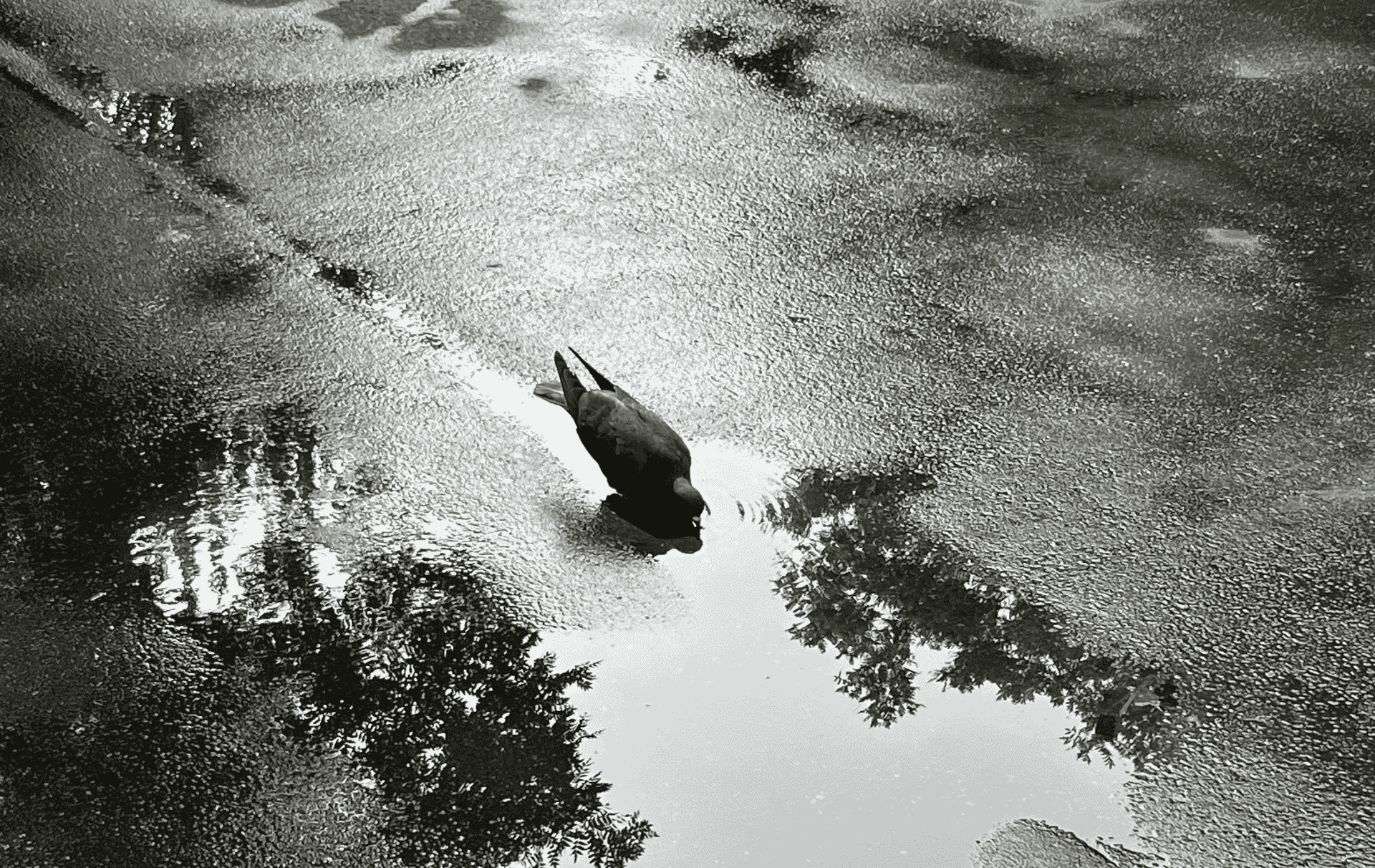本文作为《Swift基于CoreLocation框架获取设备的当前地理位置》的扩展文章。
在使用 CLLocationManager 进行定位时,desiredAccuracy 属性允许开发者指定应用所需的位置精度。通过设置 desiredAccuracy,可以告诉设备使用适当的硬件和算法来提供定位服务。这对于优化定位的准确性和资源消耗至关重要。
desiredAccuracy 的工作原理
1、告诉系统所需的精度:
desiredAccuracy 是一个提示值,告知系统希望获取的位置数据的精度(例如以米为单位)。
系统会尝试在满足精度需求的前提下最小化资源消耗(如电量和计算资源)。
2、精度与资源消耗的平衡:
高精度定位会使用更多的设备资源,比如 GPS 芯片、Wi-Fi 和蜂窝信号,可能会增加电池消耗。
低精度定位会更快、更省电,但可能不够准确。
常见精度选项
1、kCLLocationAccuracyBest:提供尽可能高的精度。使用更多的资源,包括 GPS 和 Wi-Fi 信号。
适用场景:导航、步行导航、运动跟踪。
2、kCLLocationAccuracyNearestTenMeters:精确到 10 米以内,适合大多数一般用途。
适用场景:查找附近餐厅、简单地图功能。
3、kCLLocationAccuracyHundredMeters:精确到 100 米以内,较低的资源使用率。
适用场景:城市级别的位置请求,如天气应用或城市服务。
4、kCLLocationAccuracyKilometer:精确到 1 公里以内,非常省电。
适用场景:粗略位置查询,如展示大致所在的区域。
5、kCLLocationAccuracyThreeKilometers:精确到 3 公里以内,资源消耗最低。
适用场景:粗略定位,例如用户所在的城市范围。
示例代码
let manager = CLLocationManager()
manager.desiredAccuracy = kCLLocationAccuracyBest // 设置为最高精度在上面的代码中:
kCLLocationAccuracyBest 表示希望系统尽可能准确地定位用户的位置。
例如,导航应用通常需要高精度,而天气应用可能只需要到城市级别的精度。
注意事项
1、高精度影响电池寿命:
使用高精度模式(如 kCLLocationAccuracyBest)时,设备会调用 GPS 和其他高功耗硬件,可能会更快耗尽电量。
2、精度取决于环境:
即使指定了高精度,如果 GPS 信号较弱(如在室内或地下室),实际精度也可能低于期望。
3、权限配置:
在请求高精度定位时,确保已在 Info.plist 文件中正确配置了相应的权限,如 Privacy – Location When In Use Usage Description 或 Privacy – Location Always Usage Description。
Privacy - Location When In Use Usage Description // 仅在应用使用时请求位置权限
Privacy - Location Always Usage Description // 始终请求位置权限,包括后台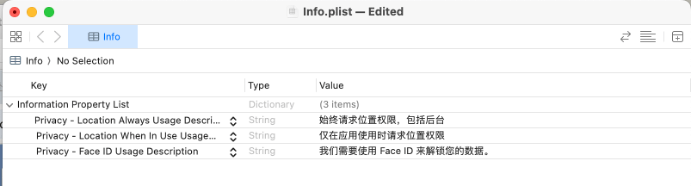
总结
通过设置 manager.desiredAccuracy,可以控制定位的精度。选择合适的精度常量应根据应用需求和资源使用情况进行权衡。例如:
导航或运动跟踪:kCLLocationAccuracyBest
城市级服务:kCLLocationAccuracyKilometer
低资源消耗:kCLLocationAccuracyThreeKilometers
代码示例
import CoreLocation
class LocationFetcher: NSObject, CLLocationManagerDelegate {
private let manager = CLLocationManager()
private(set) var lastKnownLocation: CLLocationCoordinate2D?
override init() {
super.init()
manager.delegate = self // 设置代理
manager.desiredAccuracy = kCLLocationAccuracyBest // 设置为最高精度
}
func start() {
manager.requestWhenInUseAuthorization() // 请求用户授权
manager.startUpdatingLocation() // 开始定位
}
func locationManager(_ manager: CLLocationManager, didUpdateLocations locations: [CLLocation]) {
if let location = locations.last {
lastKnownLocation = location.coordinate
print("当前位置: \(location.coordinate.latitude), \(location.coordinate.longitude)")
}
}
func locationManager(_ manager: CLLocationManager, didFailWithError error: Error) {
print("定位失败: \(error.localizedDescription)")
}
}
// 使用示例
let locationFetcher = LocationFetcher()
locationFetcher.start()